Zorgnota's declareren via app
Artikel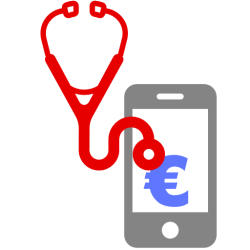
Tegenwoordig kunt u bij veel grote zorgverzekeraars met uw smartphone uw ziektekosten declareren. Lees hier wat u met uw factuur moet doen.
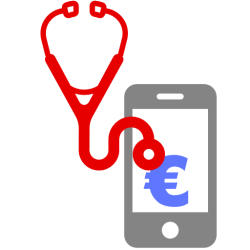

Foto van de rekening
Tegenwoordig heeft elke zorgverzekeraar een app. Valt er een zorgnota op de mat? Maak er een foto van en declareer de kosten via de app. Maar hoe werkt dat precies bij de grote Nederlandse maatschappijen? Staat die van u er niet bij? Bezoek dan de site van de verzekeraar.
CZ
Bij het eerste gebruik van de app moet deze gekoppeld worden aan uw DigiD. Ook stelt u een vijfcijferige pincode in als beveiliging. Daarna is de app klaar voor gebruik. Declareren gaat zo:
- Start de app en log in zoals gebruikelijk.
- Tik op Declaraties.
- Tik rechtsonder op + Declareren.
- Tik op Maak een foto en neem een foto van de rekening.
- Tik op Use photo.
- Zoom eventueel in op de tekst. Tevreden? Tik op Ja, prima. Foto opnieuw nemen? Tik op Nee, opnieuw.
- Bestaat de nota uit meerdere pagina's, tik dan op het plusteken om nog een foto te maken.
- Alle pagina's gefotografeerd? Tik op Verder.
- Tik op Naar overzicht.
- Tik op Versturen.
- De declaratie is verzonden.
Downloaden van de app:
a.s.r.
Let op! Vanaf april 2023 is de zorgverzekeraar Ditzo verder gegaan onder de naam van a.s.r.
Om de app te kunnen gebruiken, logt u eenmalig in met DigiD. Verder stelt u een beveiliging in. Daarna is de app klaar voor verder gebruik. Stuur als volgt een declaratie in:
- Start de app en log in zoals gebruikelijk.
- Tik op Declaratie indienen.
- Er zijn twee keuzes: Rekening(en) uit Nederland of Rekening(en) uit het buitenland. Wij tikken op Rekening(en) uit Nederland.
- Tik op Ik ga akkoord.
- U kunt kiezen uit: 'Nieuwe foto maken', 'Bestaande foto kiezen' of 'Document in map kiezen'. Wij kiezen voor Nieuwe foto maken.
- Er volgen een aantal tips voor het maken van de foto('s). Tik op Volgende en daarna Aan de slag.
- Controleer de foto. Tik op Ja, verder als u tevreden bent over de foto en anders tik op Nee, opnieuw.
- Tik op Opslaan.
- Bestaat de nota uit meerdere pagina's, maak dan van elke pagina een foto.
- Tik op Volgende.
- Is uw rekeningnummer niet ingevuld, vul dit dan in > Volgende.
- Tik op Indienen.
- De declaratie is verzonden.
Downloaden van de app:
- Zorg - Ik kies zelf van a.s.r. voor Android
- Zorg - Ik kies zelf van a.s.r. voor iPhone/iPad
DSW
Eenmalig inlogggen met DigiD is nodig om de app te kunnen gebruiken. Daarna moet u alleen nog een beveiliging instellen en is de app klaar voor verder gebruik. Een declaratie insturen gaat zo:
- Start de app en log in zoals gebruikelijk.
- Tik op Declaratie indienen.
- Tik op Rekening(en) uit Nederland.
- Tik op Ik ga akkoord.
- Tik op Nieuwe foto maken.
- De eerste keer vraagt de app om toestemming. Tik op Tijdens gebruik van app.
- Sluit de tip over foto's maken door te tikken op het kruisje linksboven.
- Maak de foto.
- Is de foto in orde, tik dan op Ja, verder.
- Tik als dat nodig is, nogmaals op Ja, verder.
- Bestaat de nota uit meerdere pagina's, maak dan van elke pagina een foto.
- Zijn alle pagina's verwerkt, tik dan op Volgende.
- Is uw rekeningnummer niet ingevuld, vul dit dan in.
- Tik op Indienen.
- De declaratie is verzonden.
Downloaden van de app:
FBTO
Bij het eerste gebruik van de app logt u eenmalig in met DigiD. Dan nog een beveiliging instellen en de app is klaar voor gebruik. Zo stuurt u vervolgens een declaratie in:
- Start de app en log in zoals gebruikelijk.
- Tik op Zorgnota insturen.
- Tik op het plusteken in de witte rechthoek.
- Mogelijk vraagt FBTO Zorg app om toegang tot uw camera. Tik op Sta toe.
- Tik op Maak een foto en maak een foto van uw nota.
- Bestaat de nota uit meerdere pagina's, maak dan van elke pagina een foto.
- Tik steeds op het plusteken en maak een nieuwe foto.
- Tik op Doorgaan > Zorgnota insturen.
- De declaratie is verzonden.
- Tik op OK.
Wilt u een gemaakte foto toch verwijderen? Tik dan in het overzicht op de betreffende foto > Zorgnota verwijderen > Verwijderen.
Downloaden van de app:
- FBTO Zorg app - Android
- FBTO Zorg app - iPhone/iPad
Menzis
Om de app te kunnen gebruiken, moet u inloggen met DigiD. Daarna is instellen van een beveiliging nodig om de app klaar te maken voor gebruik. Declareren gaat daarna zo:
- Start de app en log in met DigiD.
- Tik op Declareren.
- Tik de eerste keer op het pijltje bij de uitleg en op Sluiten.
- Tik onder 'Naam declaratie' en typ voor welke verzekerde u gaat declareren.
- Tik op het grote pictogram van een paperclip.
- Heeft de app nog toestemming nodig om de camera te gebruiken, tik dan op Ok.
- Tik op Machtigingen > Camera > Toestaan bij gebruik van app.
- Tik linksboven drie keer op het pijltje om terug te gaan naar de Menzis-app.
- Tik opnieuw op het pictogram van een paperclip.
- Lees de instructie en tik op de pijl naar rechts om door te gaan.
- Kies PDF als u de factuur als pdf op uw toestel hebt staan. Tik op Fotogalerij als u al een foto van de factuur hebt gemaakt. Of tik op Foto maken om een (nieuwe) foto te maken. Wij doen tikken op Foto maken.
- Dee camera opent. Richt de camera op de factuur en maak de foto.
- Tik op Ok of vink foto aan.
- Tik op Verstuur declaratie.
De declaratie is verzonden.
Downloaden van de app:
- Menzis app - Android
- Menzis app - iPhone/iPad
Ohra
De app van Ohra kan direct gebruikt worden. Log in met uw Ohra-account, of met uw relatienummer en geboortedatum.
- Start de app.
- Tik op Zorg.
- Tik op Declareren.
- Tik indien nodig op Akkoord.
- Tik op Rekening declareren.
- Tik indien nodig op Akkoord.
- Tik op Pagina toevoegen.
- (De eerste keer heeft de app toestemming nodig voor toegang tot de camera. Tik dan op Ja, prima. Tik daarna op Tijdens gebruik van app.)
- Tik op Gebruik camera.
- Maak een foto.
- Pas de foto eventueel aan.
- Bestaat de nota uit meerdere pagina's, maak dan van elke pagina een foto.
- Beantwoord de vraag of u de kosten in het buitenland hebt gemaakt.
- Tik op Ga verder.
- Tik op Versturen. De declaratie is verzonden.
Downloaden van de app:
VGZ
Bij het eerste gebruik van de app moet deze gekoppeld worden aan uw DigiD. Na het instellen van de beveiliging is de app klaar voor gebruik. Stuur dan zo een declaratie in:
- Start de app en log in zoals gebruikelijk.
- Tik op Declareren.
- Tik op Zorgkosten Nederland. (Gemaakte kosten in het buitenland declareert u door te tikken op Zorgkosten Buitenland.)
- Tik bij de vraag 'Voor wie wil je declareren?' op de juiste persoon. Wij tikken op Mij.
- Tik bij 'Extra pagina toevoegen' op Foto maken.
- Lees de toelichting en tik daarna op Ok, ik snap het.
- Maak de foto.
- Is de foto onscherp, tik dan op Opnieuw en maak een nieuwe foto.
- Is deze geslaagd, tik dan op Gebruik foto.
- De foto staat in het eerste vierkant linksboven.
- Bestaat de nota uit meerdere pagina's, maak dan van elke pagina een foto.
- Tik op het plusteken.
- Maak een foto.
- Tik op Gebruik foto.
- Zijn alle pagina's verwerkt, ga dan verder.
- Tik op Verzenden.
- De declaratie wordt verwerkt door VGZ.
Downloaden van de app:
Zilveren Kruis
Bij het eerste gebruik van de app moet deze gekoppeld worden aan uw DigiD. U stelt een beveiliging in om de app klaar voor gebruik te maken. Declareren gaat daarna zo:
- Start de app en log in zoals gebruikelijk.
- Tik op Declaratie indienen.
- Mogelijk krijgt u eerst een aantal tips te lezen. Tik steeds op Volgende en vervolgens op Declaratie indienen.
- Tik op het plusteken.
- Geef de app zo nodig eerst toestemming tot de camera.
- Kies hoe u de rekening gaat uploaden. Wij kiezen voor Maak een foto.
- Maak een foto.
- Is de foto goed gelukt, tik dan op Doorgaan.
- Bestaat de nota uit meerdere pagina's, maak dan van elke pagina een foto op dezelfde manier.
- Zijn alle pagina's verwerkt, ga dan verder.
- Tik op Declaratie indienen.
- De declaratie wordt verwerkt door Zilveren kruis.
Downloaden van de app:
- Zilveren Kruis - Android
- Zilveren Kruis - iPhone/iPad
Bent u geholpen met dit artikel?
Laat weten wat u van dit artikel vond, daarmee helpt u de redactie van SeniorWeb én andere gebruikers van de website.
Meer over dit onderwerp
Nieuwe zorgverzekering kiezen
Iedereen kan een keer per jaar van zorgverzekeraar wisselen. Vergelijk daarom het aanbod van verschillende zorgverzekeraars.
Medische gegevens volgen met Volgjezorg
Wie mag uw medische gegevens inzien? En welke partijen mogen ze met elkaar uitwisselen? Regel het online met Volgjezorg.
Bekijk meer artikelen met de categorie:
Meld u aan voor de nieuwsbrief van SeniorWeb
Elke week duidelijke uitleg en leuke tips over de digitale wereld. Gratis en zomaar in uw mailbox.